الإعلانات
 يمكن أن يصبح تغيير أشياء بسيطة مثل جمعيات الملفات والرموز وقوائم السياق أمرًا شاقًا للغاية في Windows ، بسهولة تامة. يعد برنامج Default Programs Editor أداة ممتازة تتيح لك القيام بهذه الأشياء بسرعة كبيرة ، دون الاضطرار إلى العبث بالسجل أو الركض حول لوحة التحكم بحثًا عن مكان البدء.
يمكن أن يصبح تغيير أشياء بسيطة مثل جمعيات الملفات والرموز وقوائم السياق أمرًا شاقًا للغاية في Windows ، بسهولة تامة. يعد برنامج Default Programs Editor أداة ممتازة تتيح لك القيام بهذه الأشياء بسرعة كبيرة ، دون الاضطرار إلى العبث بالسجل أو الركض حول لوحة التحكم بحثًا عن مكان البدء.
تنزيل صغير ، محرر البرامج الافتراضي محمولة ولا تحتاج إلى أي تثبيت. يمكن استخدامه للقيام بأشياء مثل تحرير قوائم السياق لنوع الملف أو لتعيين البرامج الافتراضية أو إدارة معالجات التشغيل التلقائي. يعمل محرر البرامج الافتراضية في وضع يشبه المعالج مما يجعل من السهل إجراء مثل هذه التغييرات.
يمكنك تحرير إعدادات نوع الملف التي تتضمن تحرير البرنامج الافتراضي المستخدم لفتح نوع الملف ، وتغيير إدخالات قائمة السياق لنوع الملف وتغيير الوصف والرمز. كمثال عندما استخدمت 7-Zip لاستخراج ملف RAR لأول مرة على جهاز الكمبيوتر الخاص بي ، حصل ملف RAR تلقائيًا على رمز 7-Zip أبيض قبيح. فكيف يمكنني تغيير الرمز الافتراضي لملفات RAR؟
يمكنك اقتراح استخدام أدوات Windows المضمنة وقضاء الـ 15 دقيقة التالية محاولًا معرفة كيفية القيام بذلك أو ربما تحرير التسجيل. إليك كيفية تعطيله باستخدام محرر البرامج الافتراضية:

- ذهبت إلى [NO LONGER WORKS] IconFinder ، وبحثت عن رمز مناسب وقمت بتنزيله.
- بعد ذلك نقرت على إعدادات نوع الملف في محرر البرامج الافتراضي ، ثم نقرت على أيقونة.
- في مربع البحث كتبته .rar، اختر ملف RAR وانقر فوق التالي.

- نقر تصفح واخترت ملف الرمز الذي أردت استخدامه ثم انقر فوقه حفظ الرمز وقد تم ذلك بالفعل.
وبالمثل يمكنك تغيير إدخالات قائمة السياق ووصفها بسهولة.
وظيفة أخرى مهمة يمكنك استخدامها محرر البرامج الافتراضية بالإضافة إلى قدرتك على تعيين البرامج الافتراضية هي إدارة معالج التشغيل التلقائي. تظهر معالجات التشغيل التلقائي في القائمة عند إضافة محرك أقراص USB أو إدراج قرص مضغوط فارغ أو توصيل جهاز iPod. يمكنك تغيير الخيارات التي تظهر عند إدراج وسائط معينة ، وكذلك إنشاء معالجات التشغيل التلقائي الخاصة بك.
- انقر فوق نوع الوسائط التي تريد تحرير معالجاتها
- في الشاشة التالية ، يمكنك تعديل المعالجات الحالية أو حذف المعالجات التي لا تريدها أو إضافة معالجات جديدة
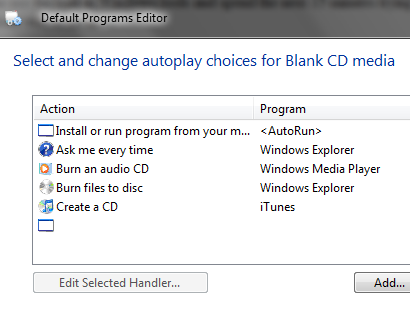
- النقر فوق أضف ستعطيك قائمة بالمعالجات الموجودة بالفعل ولكن قد لا يتم استخدامها لنوع الوسائط التي تقوم بتحريرها.
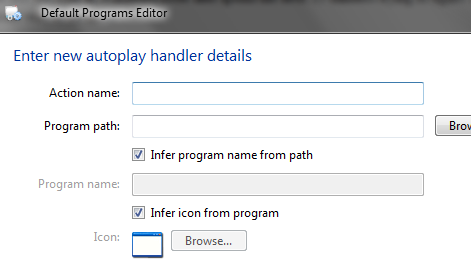
- إذا لم تجد ما تريده هنا ، يمكنك أيضًا إنشاء معالجاتك الخاصة. فقط اضغط على قم بإضافة معالج جديد، حدد اسم الإجراء والبرنامج والرمز وانتهيت.
أخيرًا ، يمكنك تغيير ارتباطات البرنامج بحد أدنى من الضجة. حدد الخيار الثالث (إعدادات البرامج الافتراضية). يمكنك الآن رؤية قائمة بجميع البرامج المسجلة وأنواع الملفات التي تعالجها. انقر فوق الذي تريد تعيينه / إبطاله من نوع ملف ، انقر فوق التالى وتحقق / ألغ تحديد نوع الملف محل السؤال. على سبيل المثال ، إذا كنت تريد أن يتعامل iTunes مع جميع ملفات .mp3 ، فانقر فوق iTunes ، وانقر فوق التالى ووضع الاختيار ضد. mp3.
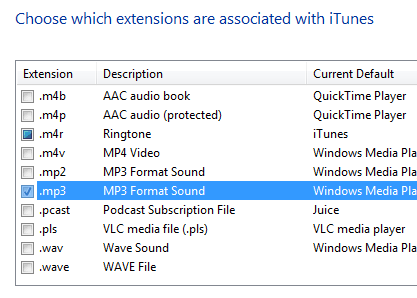
يتم تخزين جميع هذه الإعدادات بالطبع في التسجيل. يتيح لك محرر البرامج الافتراضي إنشاء ملفات التسجيل للتغييرات التي أجريتها للتو بحيث يمكنك النقر نقرًا مزدوجًا فوق ريج ملف لتطبيق الإعدادات في المستقبل أو تطبيقها على كمبيوتر آخر (شريطة أن يكون البرنامج و / أو الملفات متاح).
لإنشاء ملف reg ، ما عليك سوى النقر فوق سهم التأشير لأسفل في الخطوة الأخيرة واختيار الخيار المناسب.

محرر البرامج الافتراضي هو تطبيق محمول رائع وخفيف الوزن يمكنك استخدامه لمهام مثل أعلاه دون الحاجة إلى المساعدة على تعديل الأدوات. إذا كنت تعرف برامج أخرى مماثلة ، فأخبرنا بذلك في التعليقات.
أنا فارون كاشياب من الهند. أنا متحمس لأجهزة الكمبيوتر والبرمجة والإنترنت والتقنيات التي تدفعهم. أحب البرمجة وغالبًا ما أعمل على مشروعات في Java و PHP و AJAX وما إلى ذلك.

